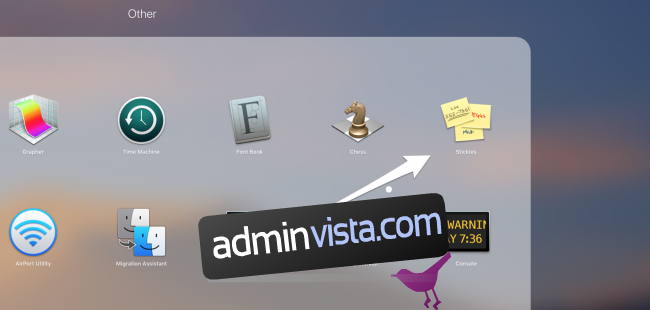Stickies-appen för macOS ger dig Sticky Notes för ditt skrivbord, förvandlar din Mac till en virtuell anslagstavla och låter dig anteckna korta textbitar för att komma ihåg senare. Anteckningarna är skrivbordsspecifika, så du kan organisera dem hur du vill och de kommer att behålla sin layout och innehåll även efter att appen stängts.
Innehållsförteckning
Komma igång med Stickies
Stickies är en gammal app, och de senaste versionerna av macOS har begravt den i mappen ”Övrigt”, tillsammans med många andra verktyg. Du kan starta den härifrån eller genom att söka efter den i Spotlight.
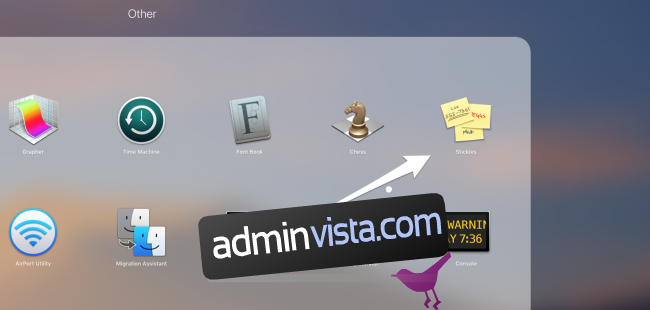
Du kommer genast att presenteras med två exempelanteckningar som innehåller några instruktioner och visar hur Stickies kommer att se ut på ditt skrivbord.
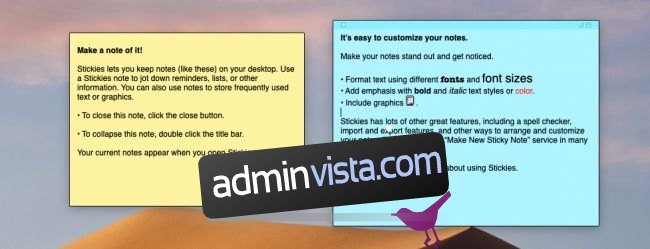
Du kan antingen redigera dessa anteckningar eller stänga dem och skapa dina egna genom att välja Arkiv > Ny anteckning (eller genom att trycka på Kommando+N).
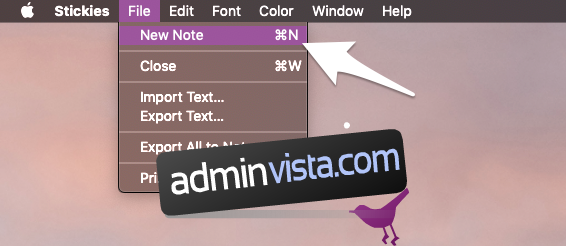
När du väl har gjort en ny anteckning kan du skriva vad du vill och använda all formatering du skulle använda i TextEdit eller Notes-appen.
Ordna anteckningar
Stickies kan begravas under alla fönster du har öppna, så du kan ställa in dem så att de alltid visas överst genom att slå på ”Flyt överst” från fönstret Fönster.
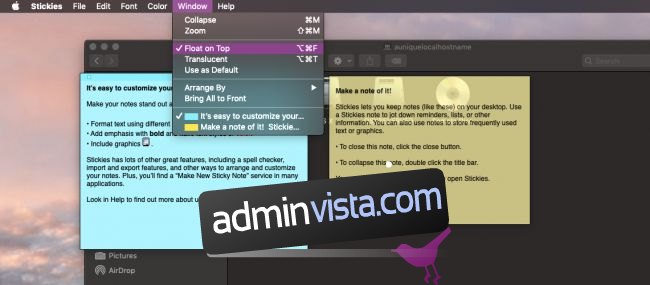
Du måste göra detta för varje anteckning, så att använda Alternativ+Kommando+F kan spara dig en del klickande.
Om du inte vill att anteckningarna ska täppa till din skärm kan du göra dem genomskinliga från samma meny eller med Alternativ+Kommando+T. Du kan också komprimera dem från menyn Fönster eller med Kommando+M, eller genom att dubbelklicka på anteckningens titelfält:

Detta är användbart och kommer att göra dina anteckningar mycket mindre, så att du kan behålla fler av dem på skrivbordet utan att påverka din användning av resten av systemet. Du kan till och med sortera dem automatiskt och få dem ordnade i en lista i det övre vänstra hörnet, med hjälp av menyn ”Arrangera efter” i fönsterinställningarna.
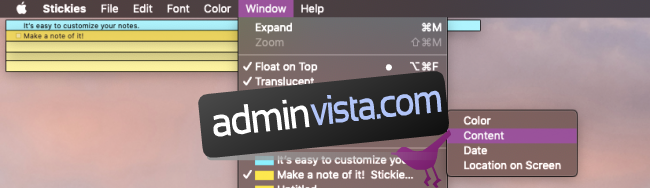
Även om det inte finns något alternativ att ändra var de placeras, eftersom den övre vänstra placeringen blockerar titelraden för många appar, är det fortfarande en ganska användbar funktion för att hålla saker organiserade.
Du kan också ändra färgen från ”Färg”-menyn eller med Kommando+1 till Kommando+6:
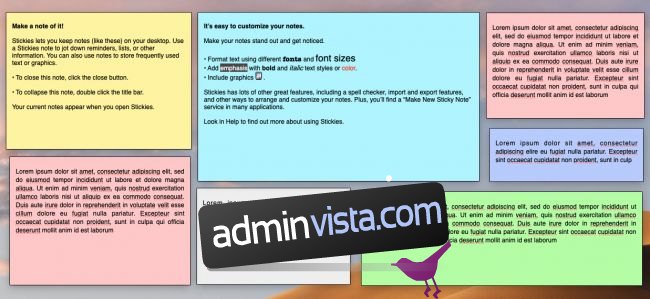
Du är begränsad till de klassiska Post-It-färgerna, men det räcker för lite grundläggande kategorisering.
Spara dina anteckningar
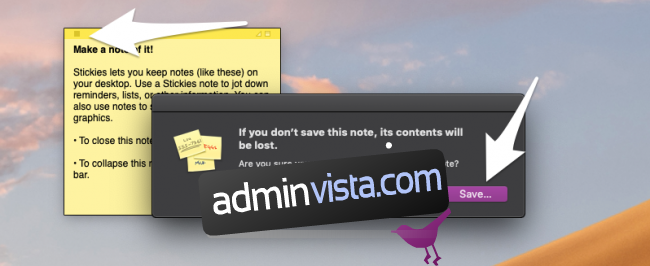
Stickies sparar automatiskt varje redigering du gör i dina anteckningar, så du kan gärna stänga appen eller starta om din Mac utan att förlora något. Det enda sättet att bli av med en anteckning permanent är att klicka på rutan i det övre vänstra hörnet av anteckningen. Detta kommer att be dig spara när du försöker stänga anteckningen, så att du kan lagra innehållet som en textfil. Det finns inget ”Spara”-alternativ i Arkiv-menyn, men du kan använda ”Exportera text”, vilket kommer att göra samma sak.
Om du hellre vill byta till att använda Notes-appen kan du exportera alla dina nuvarande Stickies till Notes från filmenyn genom att välja ”Exportera alla till Notes.”
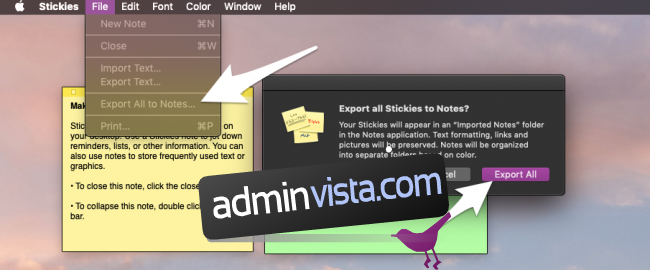
De kommer att dyka upp i Notes-appen under en ny mapp som heter ”Importerade anteckningar.”

Vissa saker kan se lite annorlunda ut, men de bör behålla sin formatering och sorteras efter sina färger i separata mappar.